Mover mi base de datos de Microsoft SQL Server a Plesk
El uso de un script para importar archivos de respaldo de la base de datos de Microsoft SQL Server en nuestra plataforma de hosting compartida Plesk requiere algunos pasos adicionales para convertir el archivo .bak en un archivo .sql. En los siguientes pasos restauraremos un archivo llamado DotNetNuke_41.bak después de generar el archivo de respaldo en Plesk .
Nota: Si tienes acceso directo a la base de datos "en vivo", puedes conectarte a ella con SQL Server Management Studio y comenzar con el Paso 14 .
Si ya tienes un archivo .sql listo para importar, puedes iniciar SQL Server Management Studio y comenzar con el Paso 17 .
- Descarga SQL Server 2017 Express , luego inicia el programa Microsoft SQL Server Management Studio.
- Conéctate a tu instancia local de SQL Server. Las instrucciones para configurar esto se pueden encontrar aquí .
- En la sección Explorador de objetos , haz clic con el botón derecho en Bases de datos y selecciona Nueva base de datos ...
- En la ventana emergente, ingresa el Nombre de la base de datos (debe coincidir con la base de datos que planeas importar) en el campo de texto y haz clic en Aceptar .
- Haz clic derecho en esta nueva base de datos, coloca el cursor sobre Tareas y luego Restaurar . En esta área expandida, haz clic en Base de datos ...
- En la ventana emergente, selecciona Dispositivo: y haz clic en ...
- En la segunda ventana emergente, haz clic en Agregar .
- Localiza el archivo .bak que estás restaurando desde los archivos de tu computadora local, luego haz clic en Aceptar .
- Haz clic en Aceptar en la segunda ventana emergente.
- Haz clic en Opciones en la columna Seleccionar una página a la izquierda.
- Marca para Sobrescribir la base de datos existente (CON REEMPLAZO) .
- Haz clic en Aceptar para restaurar la base de datos.
- Haz clic en Aceptar para cerrar la ventana emergente restaurada con éxito.
- Haz clic con el botón derecho en tu base de datos, coloca el cursor sobre Tareas y luego haz clic en Generar scripts ...
- En el paso Elegir objetos , anula la selección de Usuarios , Funciones de base de datos y Esquemas .
- Continúa siguiendo las indicaciones para generar un archivo script.sql en tu computadora local.
- Conéctate a la nueva Base de datos Plesk de forma remota seleccionando Archivo , luego Conectar Explorador de objetos .
- Elige Autenticación de SQL Server , luego ingresa tus nuevas credenciales de la base de datos Plesk .
- Haz clic en Archivo , coloca el cursor sobre Abrir y haz clic en Archivo ...
- Selecciona el archivo script.sql recién creado y haz clic en Abrir .
- Haz clic en Ejecutar en el panel principal para importar el archivo script.sql a tu nueva base de datos.
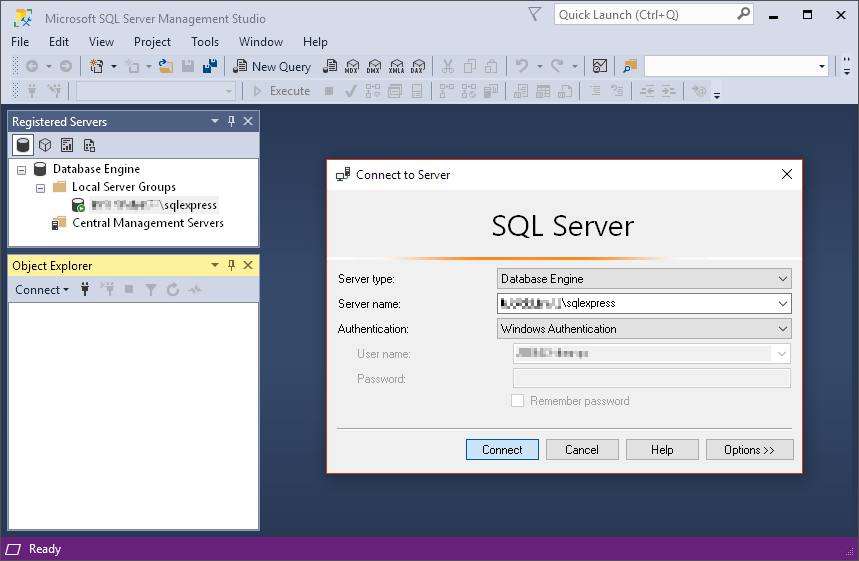
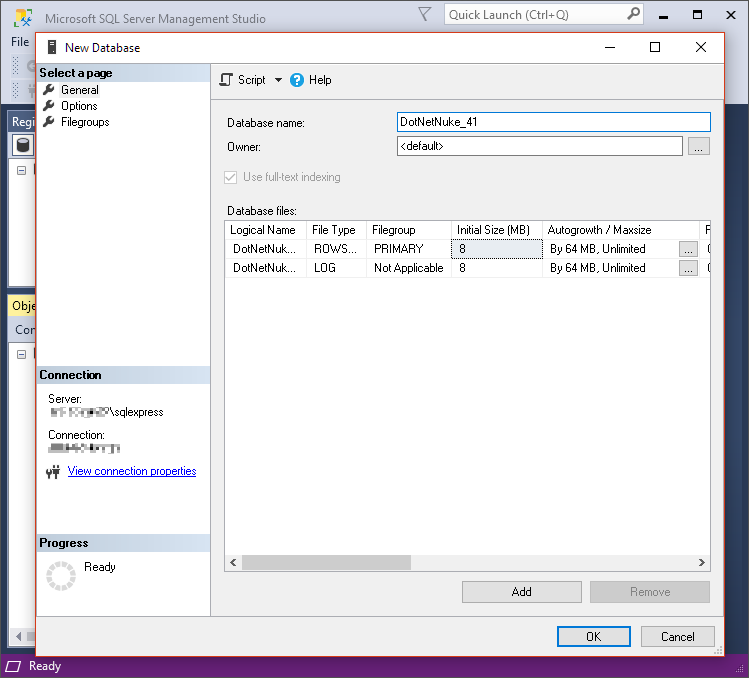
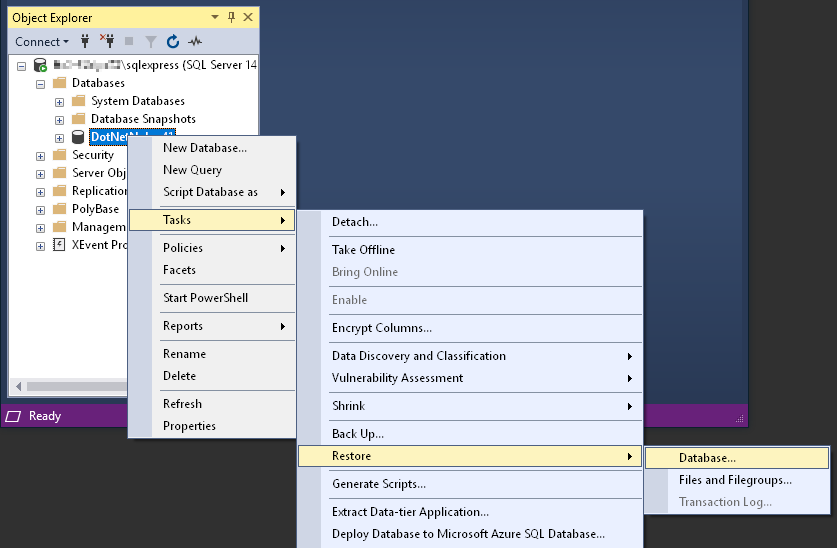
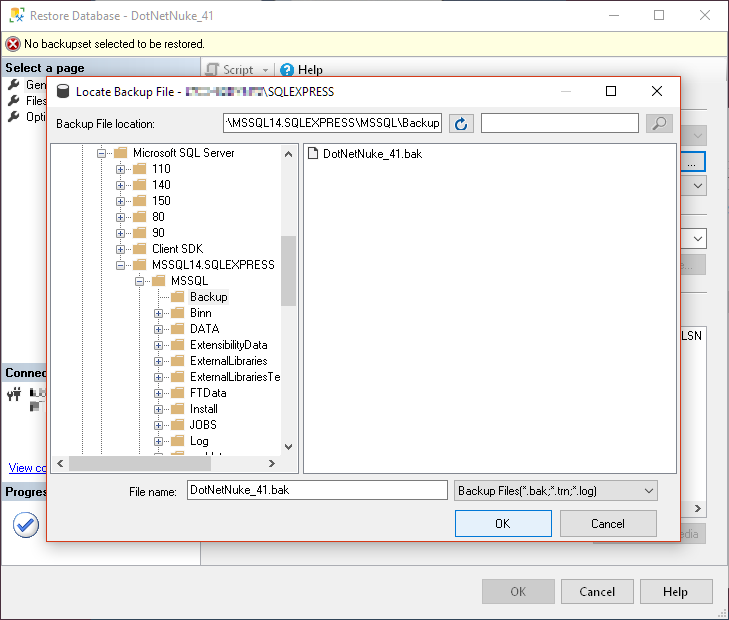
Nota: Si la carpeta a la que estás realizando la ruta no aparece, simplemente mueve el archivo a una carpeta a la que el programa pueda acceder.
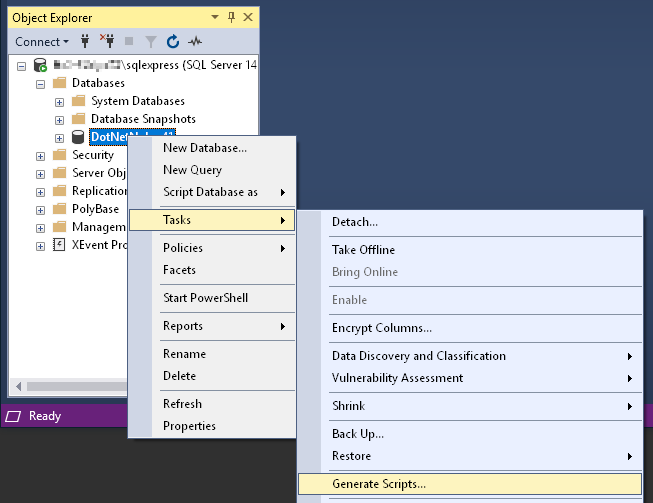
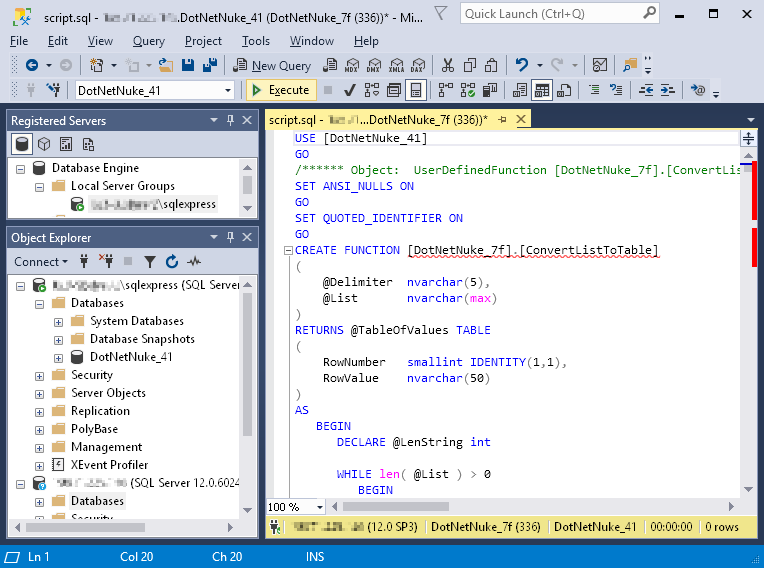
Siguiente paso
- Usa el Administrador de archivos de Plesk para cargar tus archivos .
Más información
- Usa el Administrador de copias de seguridad de Plesk para automatizar completamente las copias de seguridad .
Nota: Por cortesía, proporcionamos información sobre cómo utilizar ciertos productos de terceros, pero no aprobamos tales productos ni brindamos asistencia técnica directa a ellos, así como tampoco somos responsables de sus funciones o confiabilidad. Las marcas y logotipos de terceros son marcas registradas de sus respectivos propietarios. Todos los derechos reservados.